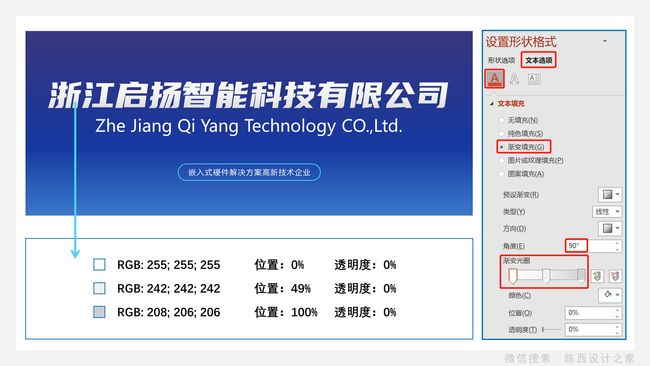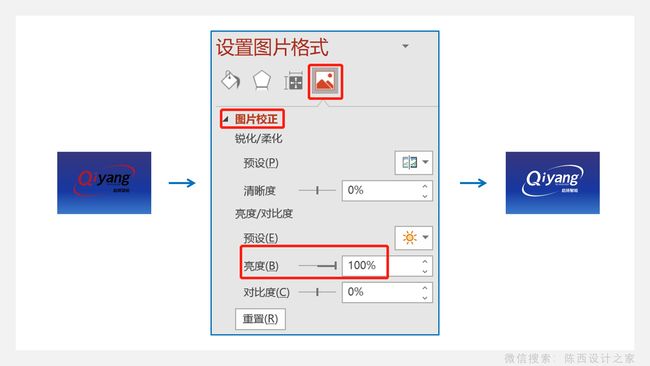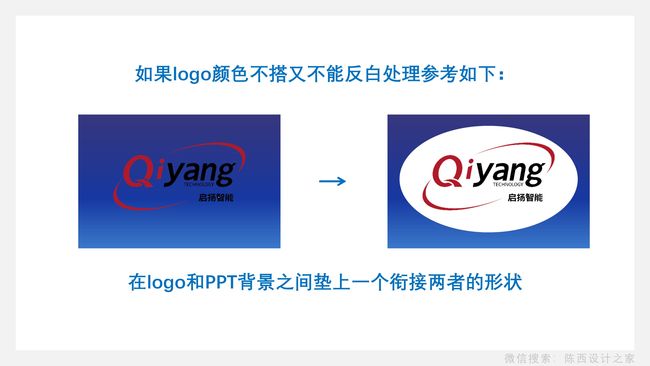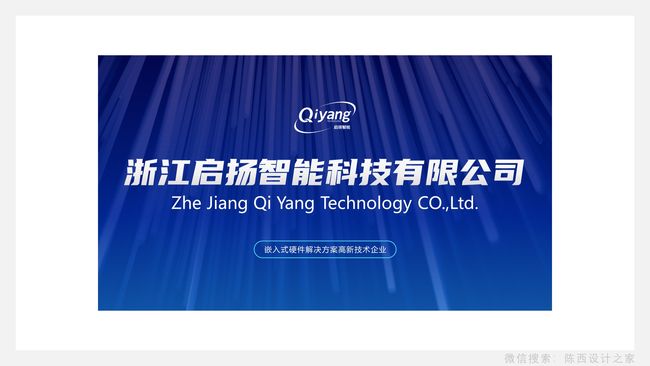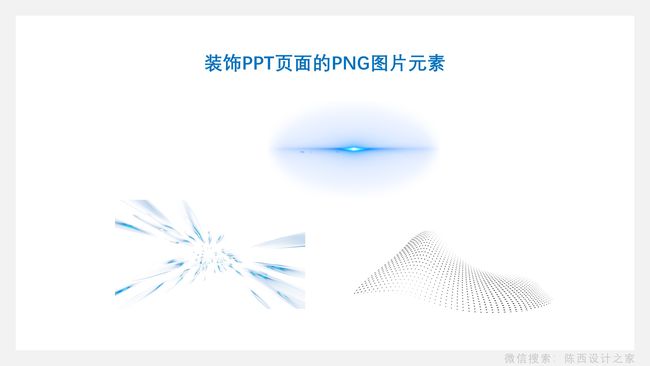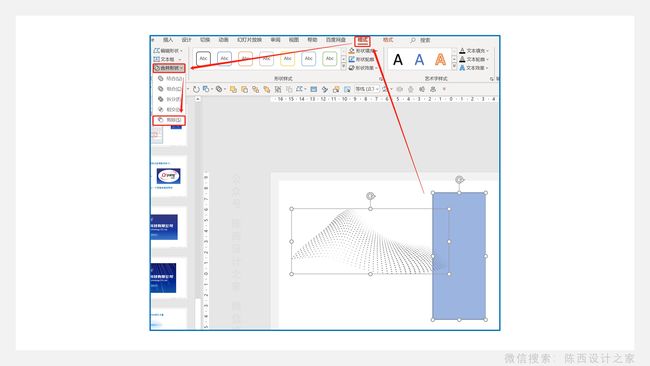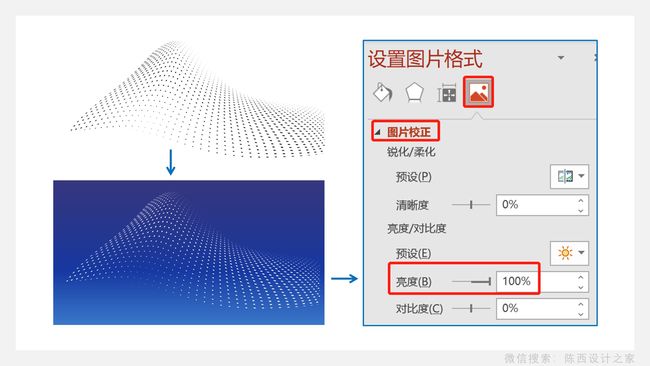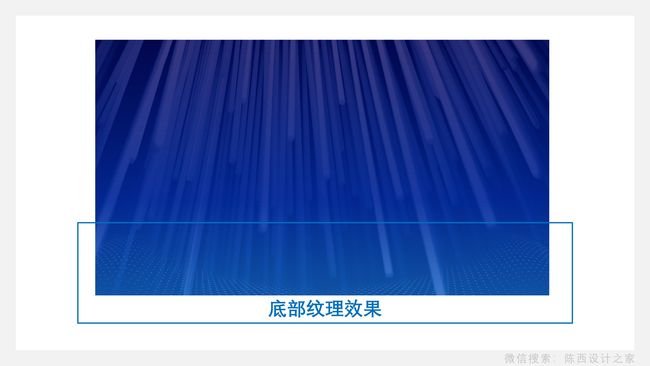你好,我是陈西。
最近收到了很多粉丝的PPT定制投稿啦,所以本期还是关于定制投稿PPT案例的超详细解析。
这次的案例是江苏启扬智能科技有限公司的一个企业宣传介绍的PPT定制案例。感谢粉丝投稿。
案例页数比较多,可以设计讲解的PPT页数也挺多,所以分几期讲解啦。
这一次就详细讲解一下这个科技公司企业介绍PPT封面页的定制设计。
▣ 01
话不多说,开始。
首先看一下原始的PPT封面页。如下:
嗯,这一页问题还是比较大的。
大家可以先自己思考一下,这一页PPT封面页有什么问题,如果自己来设计的话要怎么去做?
相信有一个明显的问题大家都发现啦,那就是,不考虑其它的,从第一眼视觉上来说,这一页PPT不好看对吧。
下面我们再详细分析探讨一下。
这一页PPT封面页,太追求科技感,然后直接用了一个比较丑的花里胡哨的科技类图片,影响了主视觉文字表达,本末倒置了。
用图片的目的,是为了辅助文字信息的表达,即使辅助不了,只是单纯的为了美观好看,那也不能影响主要文案信息的表达。
这是很多人做科技类PPT经常犯的错误,只学到表面没有学到精髓。
以为随便找一张花里胡哨的科技类图片然后丢上文字就搞定啦,其实不对的。
这一页PPT封面页最大的问题就是选图错误,图片太过时太花哨了。而且影响了主视觉文字的表达,当然也还有一些颜色对齐等方面的问题。
▣ 02
来看一下这一页PPT设计定制后的效果。如下:
这是设计后的效果,肯定还有其它的设计处理方式,这里只讲述这种设计思路和操作。
我们采用的同样是全图型的PPT封面页设计。
而科技类公司,配色基本上可以按蓝色科技风格进行搭配。
全图型PPT封面设计的关键在于图片的选取,一定要找到科技类或者抽象类高清优质的图片素材才可以提升本次设计效果。
这里选择了这样的科技类图片,如下:
图片绝不是随随便便拿一张就用的,优质的图片素材尤为重要。
所以平时一定要多收集一些优质的图片素材,这里的图片素材就是之前搜集分享给大家的。
大家可以多关注公众号,会定期分享很多的优质素材的。
图片选择好之后,还需要制作一个蓝色的渐变蒙版,因为图片太亮,会影响主体文字的表达。
蒙版制作如下:
绘制一个矩形,调节90度的线性渐变,渐变滑块的颜色,位置还有透明度都可以参考上图。
至于颜色的选取,可以直接用取色器选取一些优秀科技类作品的配色,或者自己调试搭配一下都可以。
将图片和制作好的蒙版结合,就可以得到一个基本的全图型PPT背景了。如下:
得到基本的背景之后,再排版一下文案信息。如下:
全图型PPT封面很适合居中的文字排版方式。
这里采用的就是居中的排版设计,注意主标题文字要选择一个科技类的字体,字体大小也要调节的最大。
字体也调节了一个很浅的白色到灰色渐变,防止纯白色太刺眼,另外可以增加一些些的质感。
文案的上方比较空,我们可以放置logo元素。
但是本次提供的公司logo是黑色和红色组成的PNG图片,和我们的背景配色很不搭配。
这个时候可以采用反白的处理。就是将logo全部调节成白色,这个在大部分公司中是允许的。
如下:
直接在设置图片格式里面,将图片的亮度调节为100%即可。
如果客户要求不能动logo,不能反白处理怎么办?
可以参考下面的处理:
在logo和我们的背景之间垫上一个合适的白色形状衔接两者的颜色即可。
这里的案例使用的是反白的处理,这样效果更好些。
加上logo后,我们看下文案部分的排版效果,如下:
将文案部分添加到之前做好的背景上,如下:
大概的基调框架就设计好啦。
剩下的就是添加一些装饰元素美化细节,让页面更丰富更有层次。
这些是准备的一些科技类PNG图片装饰元素,如下:
可以发现这里有一个黑色的粒子PNG图片,这个我们需要在PPT中进一步处理的。
我们来看一下:
绘制一个矩形,先选粒子图片再按住Ctrl键点击选中矩形,在格式里面找到合并形状,使用减除。
减除后再调节一下图片颜色为白色。如下:
在图片格式里面,将亮度调节为100%即可。
然后再复制一个,水平翻转一下,和之前的粒子图片一起放置在蓝色矩形蒙版的下面。如下:
将粒子图片放置在蓝色蒙版下面,需要调节层级关系。
选中元素,在开始菜单右侧的绘图-排列里面,即可调节层级关系;或者,选中元素右键也可以调节层级关系。
最后,加上光效这些装饰类元素,这一页科技类PPT封面页就设计定制完成啦。如下:
真是超级详细的讲解呀,大家一定会有所收获的。
本次的原始PPT文件还有设计后的PPT源文件都会提供给大家。大家下载之后,可以进行独立设计制作或者拆解学习。
创作不易,还请分享,点赞,给我支持呢,一起进步。
源文件下载查看个人主页右侧介绍。
以上。